1.Expanda o nodo DataObjects na treeview do EPM Studio e clique duas vezes em Expression Variables.
2.Clique em Add na Faixa de Opções para adicionar um novo Tag do tipo Expressão. Basicamente, vão ser configuradas algumas propriedades, deixando as demais com seus valores padrão.
3.Digite o nome conforme a primeira linha da tabela a seguir, junto com suas entradas e a expressão.
4.Clique em Save e em Test. Se o Tag for válido, execute-o clicando em Run.
NOTAS |
•É possível utilizar as combinações de teclas CTRL + C (Copiar) e CTRL + V (Colar) para copiar e colar Tags, alterando apenas as propriedades que não são comuns, como por exemplo as entradas na Input Table. •O usuário também pode selecionar vários Tags para efetuar o teste e a execução da expressão. |
Propriedades das Expression Variables
Name |
Code |
Input Variable |
Input Alias |
REC |
StoreMilliseconds |
|---|---|---|---|---|---|
eficInstMoenda |
(B.Value / A.Value) * 100 |
Moenda_demoEntradaProcesso |
A |
False |
False |
Moenda_demoSaidaProcesso |
B |
||||
eficInstFermentacao |
Etanol.Value / Acucar.Value / 5.111 * 100 |
Fermentacao_PercentualEtanol |
Etanol |
False |
False |
Fermentacao_PercentualAcucar |
Acucar |
5.Agora repita parte do procedimento anterior para configurar a Input Table das demais Expressions, conforme a tabela a seguir. Clique em Save e em Test. Se o Tag for válido, execute-o clicando em Run.
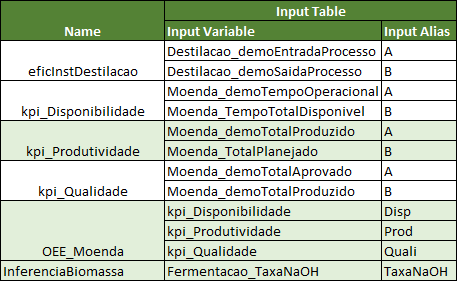
Input Table das Expressions